Czy jesteś lojalnym użytkownikiem Snapchata? Jeśli tak, prawdopodobnie masz całkiem fajne opcje garderoby dla swojego bitmoji. Aplikacja Snapchat jest znana ze swojego ewoluującego charakteru, a ta sieć mediów społecznościowych udostępniła nowe funkcje, aby zachwycić swoich lojalnych członków. Jedną z funkcji jest nowy bitmoji 3D.

Było dużo szumu wokół tej nowej funkcji, a opinie są podzielone: albo ci się podoba, albo nie. Dzisiaj postaramy się zaspokoić potrzeby tych, którzy nie są wielkimi fanami nowego bitmoji 3D.
Jeśli więc nie jesteś fanem najnowszej aktualizacji Snapchata, bądź na bieżąco. Porozmawiamy o tym, czy możesz wrócić do swojego 2D bitmoji i nie tylko.
Czy możesz przywrócić 2D Bitmoji?
To nie od Snapchata. Wszystkie aktualizacje tej aplikacji są trwałe. Oznacza to, że nie możesz nic zrobić, gdy aplikacja zostanie zaktualizowana, a bitmoji 2D zmieni się w 3D.
Nie zniechęcaj się jednak. Możesz zrobić inne rzeczy, aby dostosować swoje konto Snapchat do swoich preferencji.
Edytuj swoje Bitmoji 3D
Chociaż nie możesz wrócić do ukochanego bitmoji 2D, możesz edytować 3D. Oto jak możesz to zrobić w zaledwie czterech krokach:
- Otwórz aplikację Snapchat na swoim telefonie.

- Kliknij ikonę bitmoji w lewym górnym rogu ekranu.

- Stuknij swój awatar online jeszcze raz, aby go powiększyć.
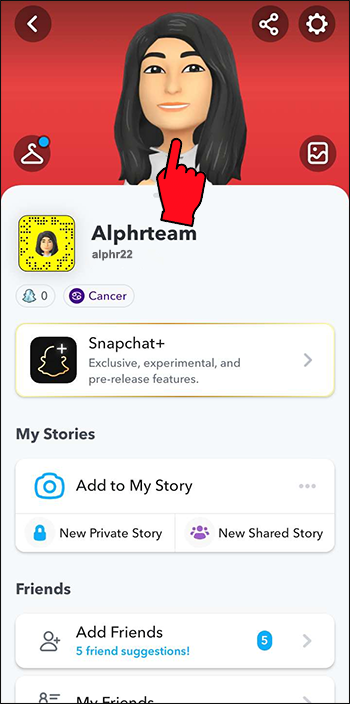
- Zobaczysz opcję edycji (strój, poza i tło).
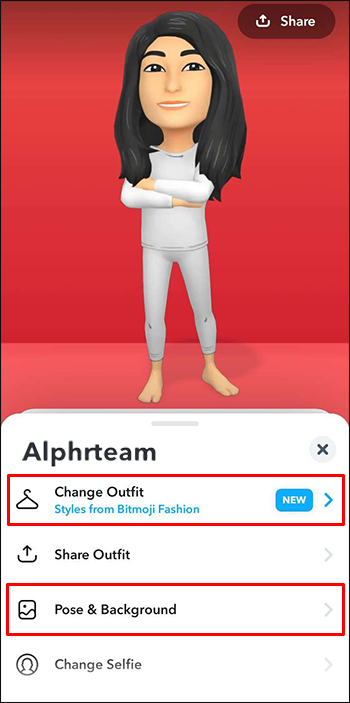
Zmiana jest możliwa. Czas zebrać swoje umiejętności twórcze i naprawić to, co można naprawić. Wypróbuj nowe pozy, ubierz się inaczej, zmień tło, dodaj lub pozbądź się makijażu, zmień fryzurę, kształt twarzy itp.
Odłącz swoje Bitmoji 3D
Jeśli nic nie działa, a Twojego awatara Snapchata nie można zapisać, możesz spróbować odłączyć bitmoji. Oto kroki:
- Otwórz aplikację Snapchat na swoim telefonie.

- Kliknij bitmoji w lewym górnym rogu ekranu.

- Ponownie przejdź do „Ustawień” w lewym górnym rogu.
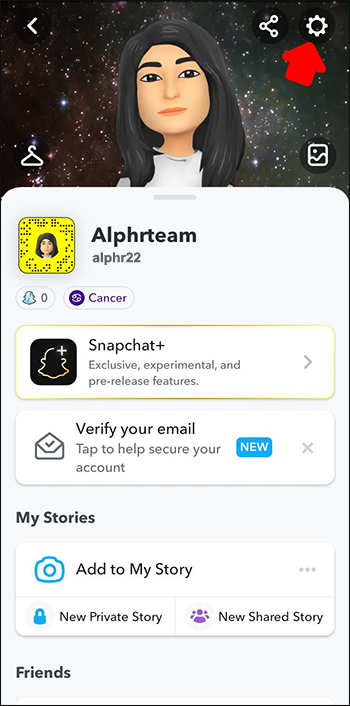
- Przewiń i kliknij „Bitmoji”.
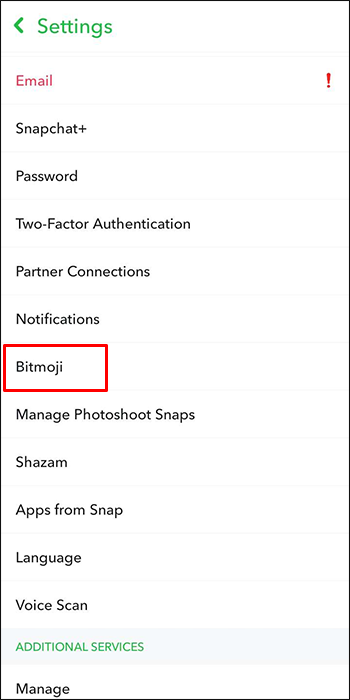
- Znajdź i kliknij „Odłącz moje Bitmoji”.
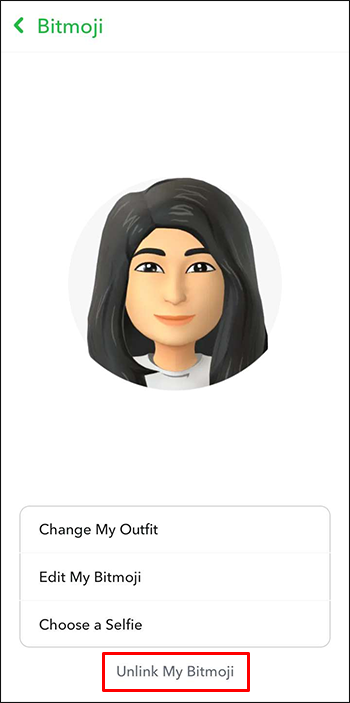
Wykonanie tych kroków nie oznacza, że usuniesz bitmoji 3D. To niemożliwe. Oznacza to po prostu, że powróci do swojej ogólnej postaci 3D.
Jak stworzyć własne Bitmoji
Tworzenie własnego bitmoji jest stosunkowo proste. Jeśli chcesz stworzyć swój własny wirtualny Snapchat, możesz to zrobić, wykonując kilka kroków. To jest dla tych, którzy instalują Snapchata po raz pierwszy.
Po kliknięciu aplikacji proces oficjalnie się rozpoczyna.
- Stuknij ikonę „Profil”.
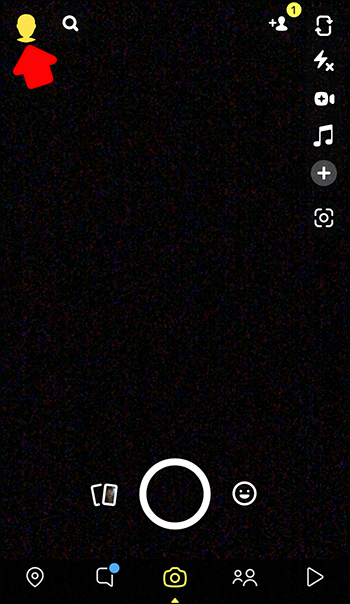
- Wybierz „Utwórz mojego awatara”.
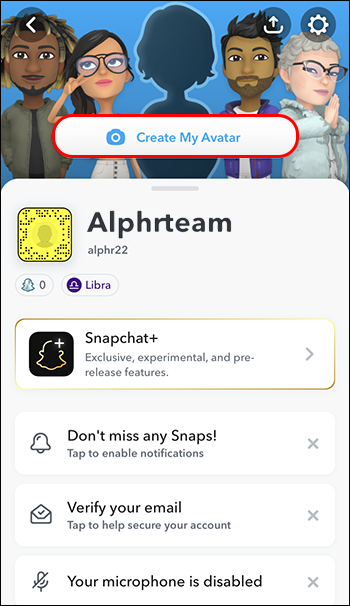
Snapchat przeprowadzi Cię przez resztę procesu.
Będziesz musiał wybrać fryzurę, kolor skóry i typ ciała swojego bitmoji. Będziesz także musiał wybierać między małymi rzeczami, takimi jak kolczyki, skarpetki, a nawet piegi.
Jeśli stworzyłeś już swojego awatara na innych platformach mediów społecznościowych, ten proces jest prawdopodobnie bardzo dobrze Ci znany.
Gdy skończysz z bitmoji i spodoba ci się „wygląd”, który stworzyłeś, wróć do strony głównej, aby sprawdzić, jak to wygląda. Tak Twoje bitmoji będzie wyglądać dla innych użytkowników, których przyciągniesz.
Jeśli szukasz zmiany, zawsze możesz wrócić do „Utwórz awatara” i urozmaicić styl swojego bitmoji.
kiedy kopniesz kogoś z niezgody, czy to mu mówi?
Dodatkowe często zadawane pytania
Jak dostosować tekst na moich naklejkach bitmoji
Aby dostosować tekst na naklejkach bitmoji, musisz:
1. Otwórz aplikację za pomocą klawiatury bitmoji.
2. Kliknij ikonę ołówka, aby utworzyć spersonalizowaną naklejkę.
3. Wpisz własny tekst.
Jak dostosować nagłówek bitmoji 3D
Możesz dostosować nagłówek 3D, dotykając go lub przeciągając w dół na karcie profilu. Możesz udostępnić tło innym platformom, klikając „Udostępnij”.
Co to jest friendmoji?
To ty i twój przyjaciel w jednym bitmoji. Możesz to utworzyć, klikając Selektor naklejek.
Nie ma odwrotu
Jak dotąd nie można odzyskać bitmoji 2D na Snapchacie. Aktualizacje Snapchata są trwałe; teraz bitmoji 3D jest najnowszą wersją. Chociaż nie możesz zmienić go z powrotem na 2D, możesz zmienić wygląd bitmoji lub odłączyć go od Snapchata.
Czy próbowałeś odzyskać swój Snapchat 2D? Czy aktualizacja 3D podoba Ci się bardziej? Daj nam znać w komentarzach.









